Yandex pisze żądania OH są podobne do automatycznego
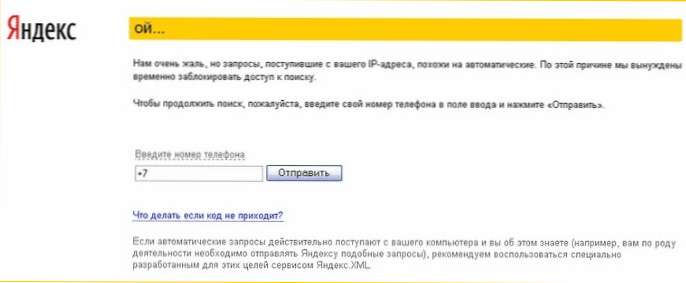
- 642
- 15
- Tacjana Bartosik
Jeśli masz do czynienia z faktem, że Yandex nie działa, a zamiast wyświetlać standardową stronę, pisze „Och ... żądania otrzymane z twojego adresu są podobne do automatycznego” i prosi o wprowadzenie numeru telefonu, aby kontynuować Wyszukiwanie - przede wszystkim nie wierz: to tylko inny sposób oszustów, aby zdobyć pieniądze za pomocą złośliwego oprogramowania.
W tym artykule rozważymy, jak pozbyć się tej wiadomości i zwróci normalną stronę Yandex.
Co to jest i dlaczego Yandex tak pisze?
Po pierwsze, strona, którą widzisz. T.mi. Istotą pracy wirusa jest to, że żądając popularnych witryn (w naszym przypadku Yandex), wyświetla nie prawdziwą stronę, ale przenosi cię na manekinową stronę phishingową. Coś podobnego dzieje się, gdy koledzy z klasy i inne sieci społecznościowe nie otwierają.
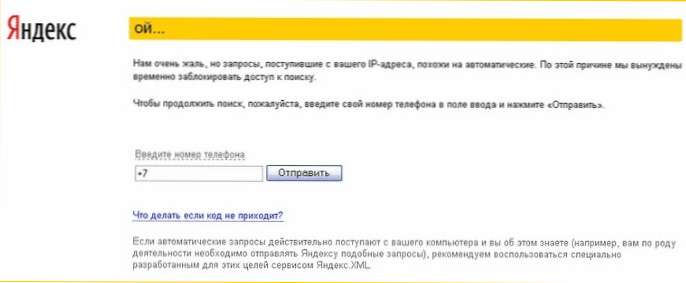
Prośby otrzymane z adresu IP są podobne do automatycznego
Jak naprawić stronę OH na Yandex
A teraz o tym, jak naprawić tę sytuację i usunąć wirusa. Metoda jest bardzo podobna do tej, którą opisałem już w witrynach artykułów, a strony nie otwierają się, a Skype działa.
Tak więc, jeśli Yandex pisze OH, to wykonujemy następujące działania:
- Uruchom edytor rejestru, dla którego naciśnij przyciski Win + R i wprowadź polecenie Regedit.

- Otwórz oddział rejestru HKEY_LOCAL_MACHINE \ Software \ Microsoft \ Windows NT \ CurrentVersion \ Windows Windows

- Zwróć uwagę na parametr Appinit_DLL i jego wartość - kliknij go za pomocą odpowiedniego przycisku myszy, wybierz „Zmień”, przejdź ścieżkę do wskazanej tam biblioteki DLL. Pamiętaj o lokalizacji pliku, aby go usunąć w przyszłości.
- Otwórz planer Windows zadań i spójrz na aktywne zadania w bibliotece Planner - między innymi powinien istnieć element, który uruchamia jakiś exe z tą samą lokalizacją, co biblioteka w Appinit_dlls. Usuń to zadanie.

- Załaduj ponownie komputer, lepiej w trybie awaryjnym.
- Usuń dwa pliki w lokalizacji wirusa - biblioteka DLL i plik EXE z zadania.
Następnie możesz ponownie uruchomić komputer już w zwykłym trybie, a najprawdopodobniej, jeśli spróbujesz otworzyć Yandex w przeglądarce, to z powodzeniem się otworzy.
Innym sposobem jest użycie narzędzia AVZ Antivirus
Ta opcja ogólnie powtarza poprzedni, ale być może ktoś będzie wygodny i wyraźniejszy niż ktoś. Aby to zrobić, potrzebujemy bezpłatnego narzędzia antywirusowego AVZ, które można pobrać stąd: http: // z -leg.Com/secur/AVZ/Download.Php
Po załadowaniu rozpakuj go z archiwum, uruchom go i w menu głównym kliknij „Plik” - „System badawczy”. Następnie kliknij przycisk „Start”, nie musisz zmieniać żadnych ustawień (jedyne, co musisz wskazać, gdzie zapisać raport).

W raporcie końcowym, po badaniu, znajdź sekcję „Autobus” i znajdź plik DLL, którego opisano opis HKEY_Lokalny_Maszyna \Oprogramowanie \Microsoft \Okna Nt \Obecna wersja \Okna, Appinit_DLL. Od tego momentu powinieneś pamiętać (skopiować) nazwę pliku.

Złośliwe biblioteka DLL w raporcie AVZ
Następnie znajdź w raporcie „Zadania planisty” i znajdź plik EXE, który znajduje się w tym samym folderze co DLL z poprzedniego punktu.
Następnie w AVZ wybierz „Plik” - „Wykonaj skrypt” i rozpocznij skrypt następującej zawartości:
Rozpocznij usuwanie plik („droga do biblioteki DLL z pierwszego punktu”); DeleteFile („Way to Exe z drugiego akapitu”); ExecuteSysclean; REBOOTWindows (prawda); koniec.
Po wykonaniu tego skryptu komputer automatycznie uruchomi się ponownie, a po uruchomieniu Yandex, wiadomość „OH” nie będzie już pojawiała się.
Jeśli instrukcje pomogły, udostępnij je innym za pomocą poniższych sieci społecznościowych.
- « Dostawa Amazonka do Rosji - osobiste doświadczenie
- Jak przesyłać pliki z komputera na telefon i z powrotem »

